- La mayoría de fallos de detección son de software: reinicio, drivers y actualizaciones suelen resolverlos.
- Windows Update y el driver del fabricante son claves; desinstalar y reinstalar el dispositivo restaura muchos casos.
- Descarta bloqueos por firewall, energía o malware y revierte la última actualización si rompió la compatibilidad.
- Si también falla en un sistema “live”, sospecha de hardware y valora reemplazo o adaptador USB.

Que Windows 11 no detecte la tarjeta o el adaptador de red es un jarro de agua fría porque te deja sin Internet en el acto, ya sea por Wi‑Fi o por cable Ethernet. Antes de cundir el pánico, conviene entender qué está fallando y aplicar una secuencia de comprobaciones que vaya de lo más simple a lo más avanzado, de software a hardware.
En esta guía encontrarás causas frecuentes, pruebas rápidas y soluciones paso a paso para que el sistema vuelva a reconocer el adaptador. Integraremos opciones nativas de Windows (Administrador de dispositivos, Windows Update, Restaurar sistema) y recomendaciones prácticas como descargar drivers del fabricante con otro equipo o verificar si una actualización reciente rompió la compatibilidad.
Por qué Windows 11 puede no detectar el adaptador de red
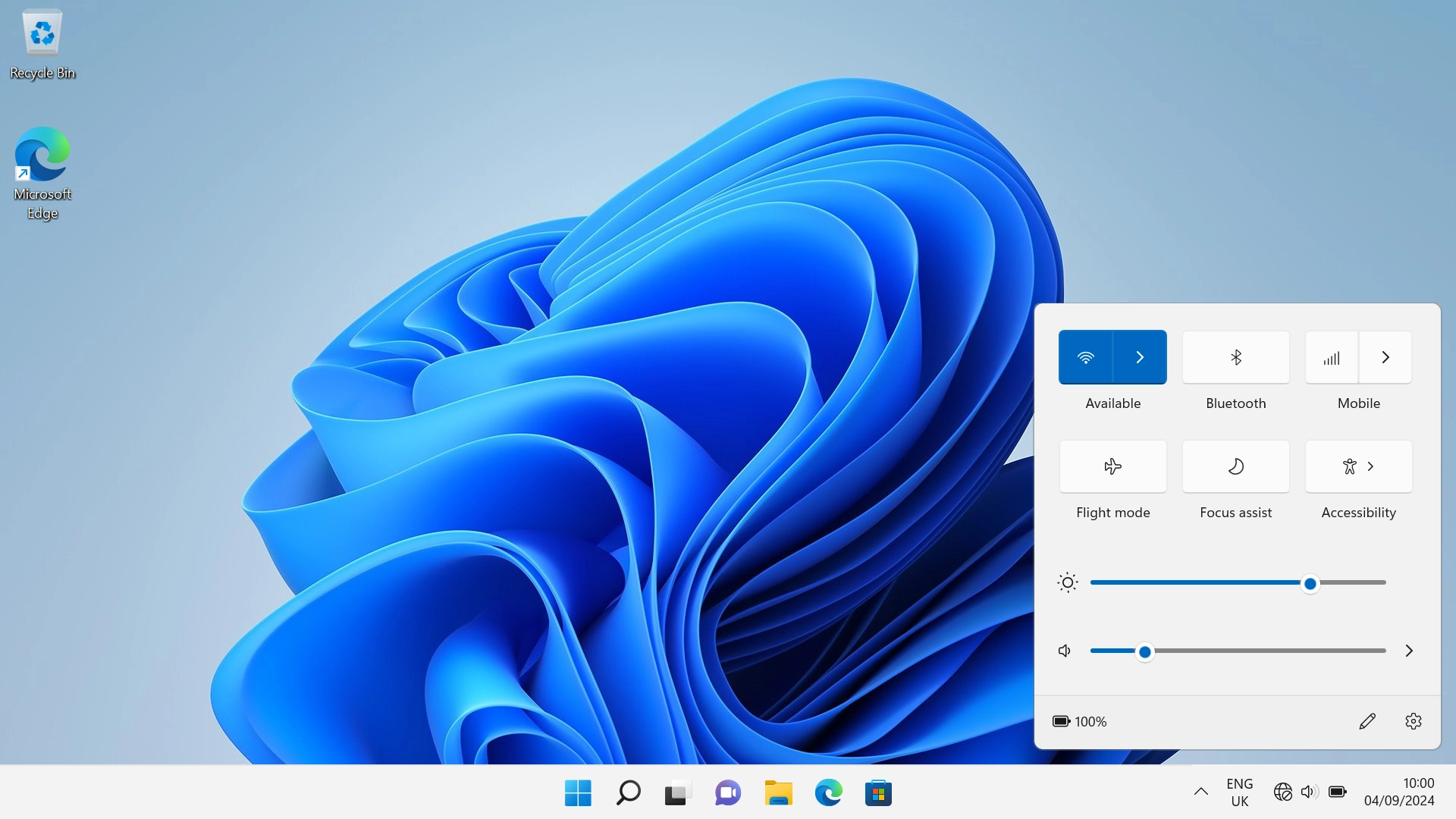
La raíz del problema suele dividirse en dos grandes bloques: software y hardware. Empezaremos por los factores lógicos (controladores, actualizaciones y configuración) y, si no hay suerte, pasaremos a lo físico (conexiones, daños en la tarjeta o en la placa base).
Motivos habituales relacionados con el software
Fallo puntual del sistema. A veces el problema aparece por un bloqueo temporal de servicios o controladores. Reinicia el equipo: Windows vuelve a cargar componentes críticos, incluidos los drivers de red, y en menos de un minuto puedes resolver incidencias transitorias.
Controlador no instalado tras formatear o instalar sin Internet. Si acabas de reinstalar Windows 11 sin conexión, es posible que el controlador del adaptador no esté presente. Descárgalo desde la web del fabricante con otro PC o desde el móvil y pásalo por cable. Si el dispositivo es reconocido a medias, podría aparecer como “Otros dispositivos” en el Administrador de dispositivos, señal de que el sistema lo ve pero no puede comunicarse por falta del driver correcto.
Drivers defectuosos, desactualizados o en conflicto. Un controlador corrupto o incompatible provoca que el sistema ignore el adaptador. Windows Update incluye un apartado de “Actualizaciones de controladores” dentro de las actualizaciones opcionales; instala todo lo disponible, reinicia y prueba. Si persiste, desinstala el dispositivo en el Administrador de dispositivos y deja que Windows lo detecte de nuevo al arrancar.
Actualización de Windows con errores. Ocasionalmente, una build o parche reciente puede romper la compatibilidad. Si el fallo comenzó justo después de actualizar, desinstala la última actualización en Configuración > Windows Update > Historial de actualizaciones > Desinstalar actualizaciones y comprueba si el adaptador vuelve a la vida.
Motivos habituales relacionados con el hardware
Tarjeta mal conectada en equipos de sobremesa. En adaptadores no integrados (PCIe o M.2 en Wi‑Fi), una inserción deficiente puede impedir el reconocimiento. Si tienes experiencia y el equipo lo permite, revisa su asiento en la ranura y la antena en tarjetas Wi‑Fi.
Avería del propio adaptador o de la placa base. Golpes, soldaduras quebradas o fallos eléctricos pueden dejar el dispositivo inservible. Si notas que otros componentes integrados también fallan, el problema podría estar en la placa; en ese caso conviene acudir a soporte técnico.
Problemas con el puerto o cable Ethernet. En conexiones por cable, un latiguillo dañado o un puerto RJ‑45 defectuoso impiden la detección. Prueba con otro cable y con otro equipo o una consola para aislar si la avería está en el cableado o en el propio ordenador.
Escenario especial: Windows detecta el adaptador pero no aparecen redes Wi‑Fi. En este caso, el hardware y su driver están visibles, pero algo bloquea el escaneo o la radio; revisa más abajo ajustes de energía, firewall, antivirus, restauración y, si procede, prueba con otro sistema operativo para descartar Windows.
Comprobaciones y arreglos rápidos que conviene intentar primero
Antes de tocar configuraciones avanzadas, agota las soluciones de “bajo riesgo”. Son pasos sencillos que resuelven un buen porcentaje de incidencias sin necesidad de profundizar.
- Reinicia Windows 11 para recargar servicios y controladores que pudieran haberse quedado colgados.
- Deshabilita y vuelve a habilitar el adaptador desde el Administrador de dispositivos para forzar su reenumeración por parte del sistema.
- Actualiza Windows y revisa las “Actualizaciones opcionales > Controladores” en Windows Update, reiniciando al finalizar.
- Comprueba el cable y el puerto Ethernet con otro dispositivo; si el cable falla, sustitúyelo, y si el puerto no responde, puede requerir servicio técnico.
Cómo gestionar controladores cuando el adaptador no aparece
La gran mayoría de incidencias de detección se deben a drivers. Windows suele instalarlos solo, pero no siempre acierta con el mejor o con el específico del fabricante.
Descarga e instalación del driver correcto
Obtén el controlador desde la web oficial del fabricante del PC o del adaptador. Si no tienes Internet en el equipo afectado, usa otro ordenador o el móvil y traspasa el instalador con una memoria USB. Ten a mano fabricante y modelo exactos.
Guarda una copia de seguridad del driver antes de experimentar. Así, si Windows no reinstala automáticamente, podrás volver a instalar manualmente el paquete que funcione.
Desinstalación limpia y reinstalación automática
Abre el Administrador de dispositivos (busca “Administrador de dispositivos” en Inicio), despliega “Adaptadores de red”, localiza el dispositivo, botón derecho > Desinstalar dispositivo y marca “Intentar quitar el controlador de este dispositivo” si aparece. Reinicia el equipo para que Windows detecte e instale de nuevo el adaptador.
Si tras reiniciar Windows no instala nada, ejecuta el instalador de tu copia de seguridad o el driver descargado del fabricante y comprueba si el adaptador ya aparece correctamente en el sistema.
Actualizaciones opcionales de controladores en Windows Update
Ve a Configuración > Windows Update > Opciones avanzadas > Actualizaciones opcionales > Actualizaciones de controladores y selecciona todo lo disponible. Reinicia al terminar y verifica en el Administrador de dispositivos que el adaptador queda sin signos de alerta.
Cuando la culpa es de una actualización de Windows
Si el adaptador “desapareció” tras una actualización, estás ante un caso típico de incompatibilidad temporal. Entra en Configuración > Windows Update > Historial de actualizaciones > Desinstalar actualizaciones, selecciona la más reciente y confirma. Si al volver atrás reaparece el adaptador, espera a un parche posterior que corrija el error antes de actualizar de nuevo.
Seguridad y software que pueden interferir
Un malware o una configuración agresiva del cortafuegos pueden bloquear la red. No es lo más común, pero conviene descartarlo a tiempo.
Analiza el sistema en busca de malware
Ejecuta un análisis completo con tu antivirus, o usa Microsoft Defender si no cuentas con otro. Complementa con la Herramienta de eliminación de software malintencionado: pulsa Windows + R, escribe MRT, elige el tipo de análisis y ejecuta. Al eliminar amenazas, es habitual que se restablezca el funcionamiento de red.
Prueba temporal sin Firewall
Para descartar bloqueos del Firewall de Windows, desactívalo de forma temporal y prueba. Si todo vuelve a funcionar, revisa reglas y vuelve a activar el cortafuegos cuanto antes para no quedar desprotegido.
Ajustes de energía y BIOS que pueden dejar “dormido” el adaptador
Windows puede apagar dispositivos para ahorrar energía y, en determinados escenarios, el adaptador no “despierta”.
En Administrador de dispositivos, abre las Propiedades del adaptador de red y entra en la pestaña “Administración de energía”. Desmarca “Permitir que el equipo apague este dispositivo para ahorrar energía”. Además, revisa en Panel de control > Opciones de energía que tu plan no esté deshabilitando interfaces de red.
Si has tocado la BIOS o la has actualizado, es posible que el adaptador integrado se haya desactivado al cargarse valores por defecto. Entra en la BIOS/UEFI, localiza las opciones de LAN/WLAN integradas y actívalas. Guarda y reinicia para comprobar si el sistema ya reconoce el hardware.
Pruebas cruzadas para aislar el origen
Verifica primero el router y la línea con otro dispositivo. Así descartas de un golpe un fallo de red general. Si tus otros equipos navegan bien, el foco está en tu PC.
Arranca un sistema operativo alternativo “live” (por ejemplo, una distro Linux desde USB) sin instalar nada. Si tampoco ves el adaptador, la teoría de fallo de hardware gana enteros. Si en Linux funciona, entonces el problema está en Windows (drivers o configuración).
Cuándo pensar en hardware: daños, obsolescencia y reemplazo

Si tras todo lo anterior el adaptador sigue sin detectarse, el hardware puede estar dañado o obsoleto. En portátiles con mucho trote es relativamente frecuente que la tarjeta Wi‑Fi M.2 sufra con el tiempo.
La obsolescencia también pesa: hay controladores antiguos que ya no son compatibles con nuevas ramas de Windows. Aunque los fabricantes suelen mantener soporte durante el ciclo de vida del sistema, no siempre hay drivers modernos para hardware muy veterano.
Opciones de sustitución. Si no compensa reparar o abrir el equipo, un adaptador de red USB externo es barato y fácil (conectas y listo). No rinden como una tarjeta interna de gama alta, pero son perfectos como solución rápida o definitiva de bajo coste.
Restaurar el sistema: de puntos de restauración al restablecimiento completo
Si sospechas de un cambio reciente en el sistema (driver erróneo, ajuste conflictivo), empieza por un Punto de restauración. En Panel de control > Recuperación > Restaurar sistema, elige una fecha en que todo funcionaba. Este proceso no borra tus archivos y suele ser suficiente cuando el origen es puramente de software.
Restablecer el PC por completo es la medida drástica cuando nada responde. Al volver a estado de fábrica, se eliminan programas y archivos personales (puedes optar por conservar archivos, pero lo más limpio es un reset total), se restauran controladores base y desaparecen infecciones persistentes. Esto puede resolver pantallazos, cuelgues y reinicios aleatorios relacionados con conflictos de software que también bloqueaban la red.
Tras un restablecimiento revisa Windows Update y la web del fabricante para instalar las últimas versiones de drivers. En ciertos dispositivos de entorno (routers, impresoras, cámaras) aprovecha para comprobar si hay firmware actualizado, ya que mejoras de firmware suelen corregir fallos conocidos y sumar estabilidad.
Redactor apasionado del mundo de los bytes y la tecnología en general. Me encanta compartir mis conocimientos a través de la escritura, y eso es lo que haré en este blog, mostrarte todo lo más interesante sobre gadgets, software, hardware, tendencias tecnológicas, y más. Mi objetivo es ayudarte a navegar por el mundo digital de forma sencilla y entretenida.
